دليل مستخدم Pages لـ iPad
- مرحبًا
- ما الجديد
- حقوق النشر

التنقل السريع في Pages على الـ iPad
لتسهيل التنقل في المستند، يمكنك عرض الصور المصغرة للصفحات في المستند أو جدول المحتويات لمساعدتك في العثور على صفحة معينة والانتقال إليها بسرعة. يمكنك أيضًا استخدام اختصار للانتقال إلى بداية المستند.
إظهار أو إخفاء عرض الصور المصغرة للصفحات
انتقل إلى تطبيق Pages
 على iPad.
على iPad.افتح مستندًا، ثم قم بأي مما يلي لإظهار الصور المصغرة للصفحات:
اسحب يسارًا من الجانب الأيمن للشاشة.
اضغط على
 في أعلى الشاشة، شغّل صور مصغرة للصفحات، ثم اضغط على المستند لإغلاق العرض.
في أعلى الشاشة، شغّل صور مصغرة للصفحات، ثم اضغط على المستند لإغلاق العرض.
لإخفاء الصور المصغرة للصفحات، اسحب يمينًا عبر الصور المصغرة.
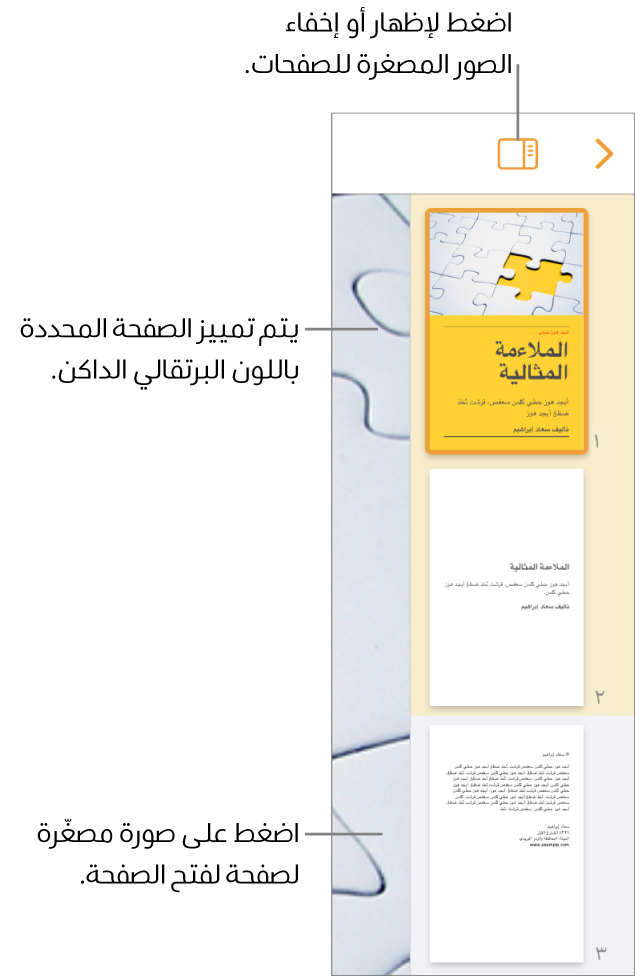
في عرض الصور المصغرة للصفحات، يمكنك إعادة ترتيب الأقسام في مستند معالجة الكلمات أو إعادة ترتيب الصفحات في مستند تخطيط الصفحة. انظر إعادة ترتيب الصفحات أو الأقسام.
إظهار عرض جدول المحتويات
انتقل إلى تطبيق Pages
 على iPad.
على iPad.افتح مستندًا، ثم اضغط على
 في الجزء العلوي من الشاشة.
في الجزء العلوي من الشاشة.اضغط على أي إدخال للانتقال إلى تلك الصفحة.
لإغلاق جدول المحتويات بدون مغادرة الصفحة الحالية، اضغط على المستند.
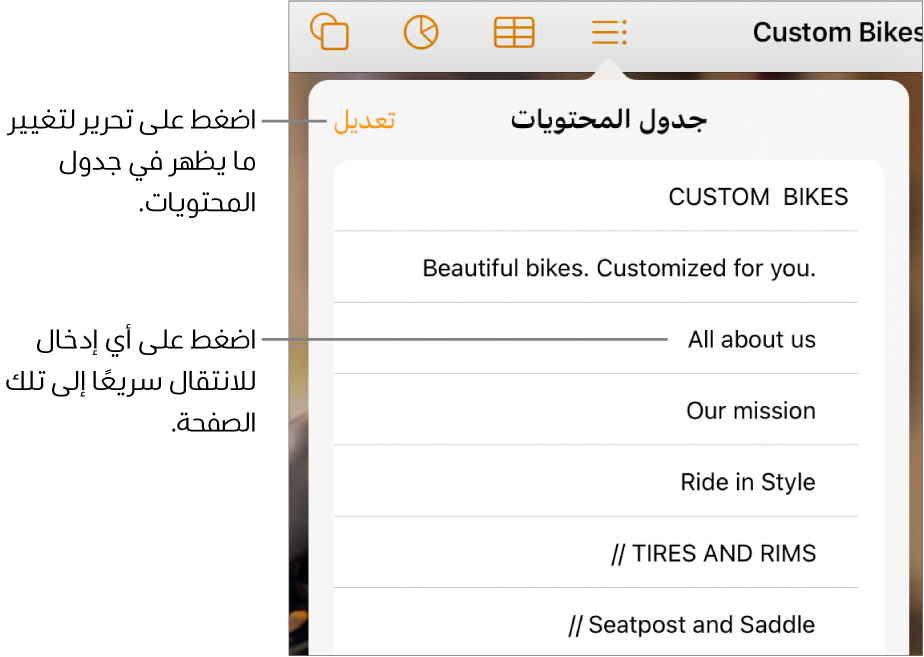
انتقال إلى بداية المستند
انتقل إلى تطبيق Pages
 على iPad.
على iPad.اضغط على شريط الحالة (الحد الذي يعرض الوقت فوق شريط أدوات Pages).
تلميح: يمكنك أيضًا وضع إشارات مرجعية على النص في مستندك، ثم استخدام قائمة الإشارات المرجعية للانتقال إليها. انظر إضافة إشارات مرجعية وإحالات مرجعية.